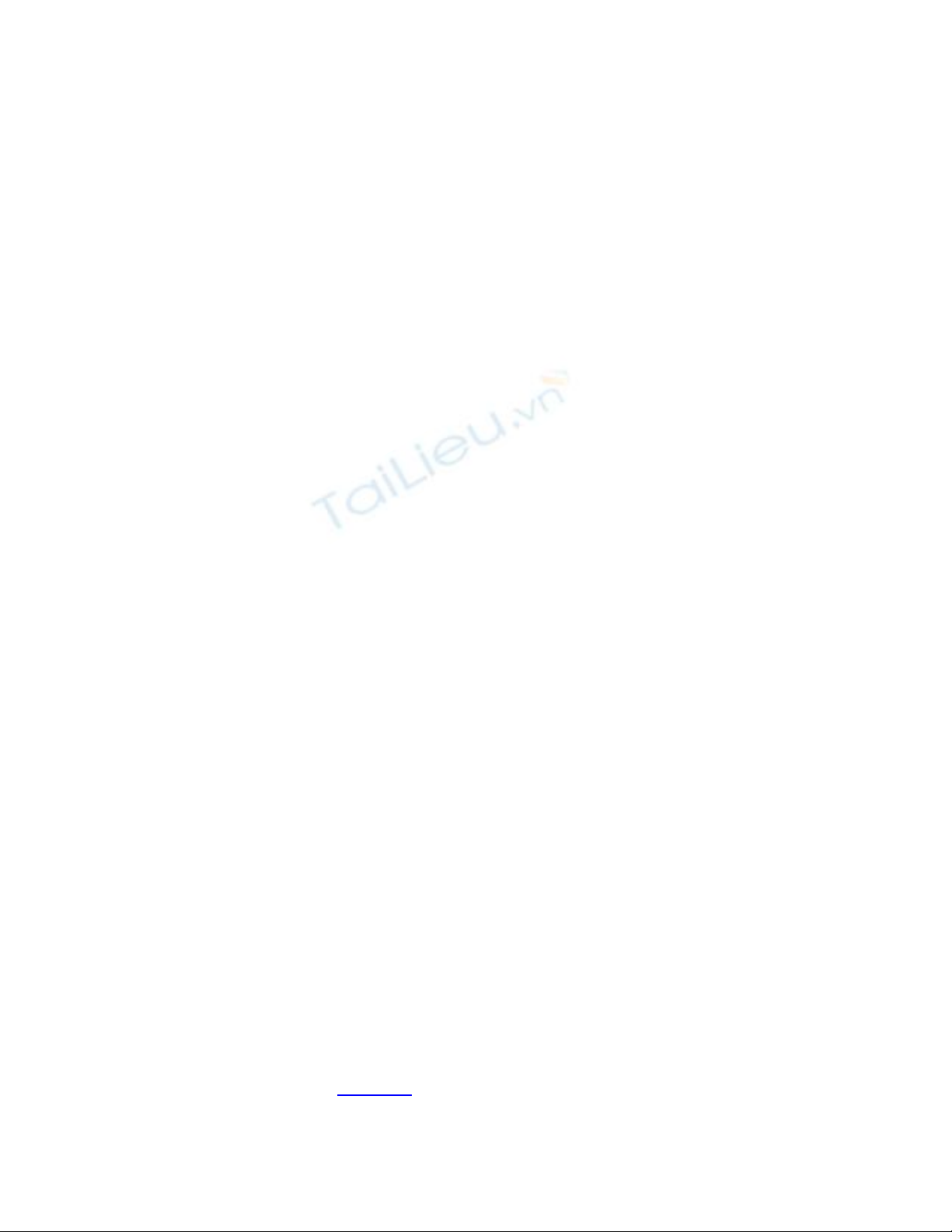
Khởi động và cài đặt Windows từ ổ USB
Để giảm giá sản phẩm, nhiều laptop, đặc biệt là netbook,
không được trang bị ổ đĩa quang, gây khó khăn cho người
sử dụng khi muốn nâng cấp hệ điều hành.
Thông thường, người dùng phải cài đặt hệ điều hành bằng
cách khởi động từ đĩa CD/DVD. Trong trường hợp máy
thiếu ổ quang, họ có thể tìm đến một cách giải quyết đơn
giản là cài đặt từ USB nhờ tiện ích miễn phí WinToFlash.
Yêu cầu:
- USB có dung lượng tối thiểu 3 GB để chứa bộ cài
Windows.
- Format USB với định dạng NTFS: Click chuột phải vào
biểu tượng USB trong My Computer > Format > chọn
NTFS tại mục File System. Lưu ý: sao lưu toàn bộ dữ liệu
trước khi format.
- Máy tính thứ 2 có ổ đĩa quang (CD/DVD) để đọc đĩa.
- Đĩa cài đặt Windows (có thể tìm mua tại các cửa hàng tin
học). Nếu chỉ có file iso, có thể sử dụng Virtual Clone
Drive (download tại đây) để tạo đĩa ảo.
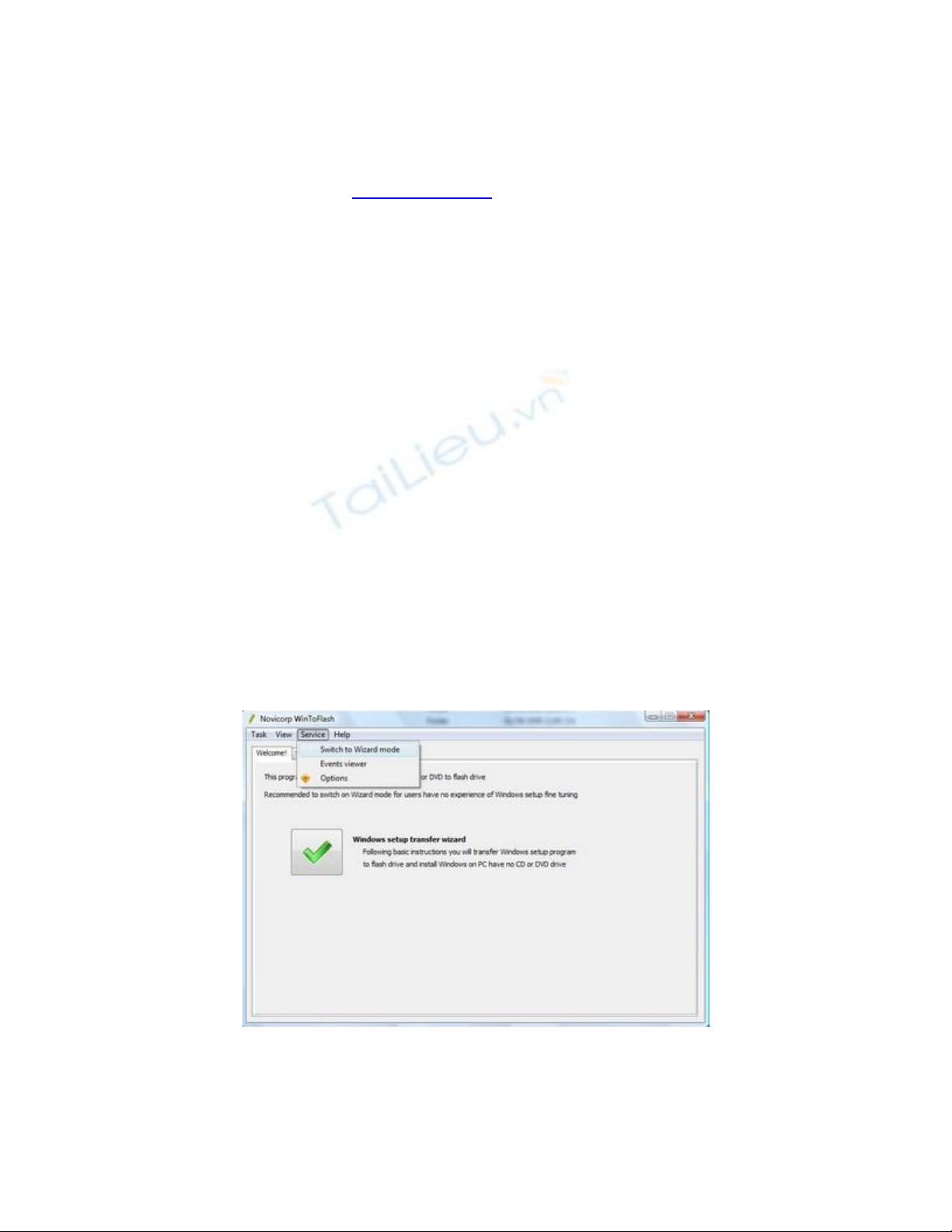
Các bước tiến hành:
- Tải chương trình WinToFlash.
- Đặt đĩa cài Windows vào ổ đĩa quang và cắm USB vào
máy.
- Giải nén file download được và kích hoạt
WinToFlash.exe.
Lưu ý: Một số máy sẽ xuất hiện hộp thoại lỗi: “WinToFlash
DLP_NotFound”. Bấm OK để bỏ qua.
- Trên giao diện chính, bấm vào Service > Switch to
Wizard Mode. Điều này sẽ đưa người dùng đến wizard,
giúp tự động hóa hầu như toàn bộ quá trình cài đặt về sau.
- Bấm Next ở màn hình tiếp theo để tiếp tục quá trình.
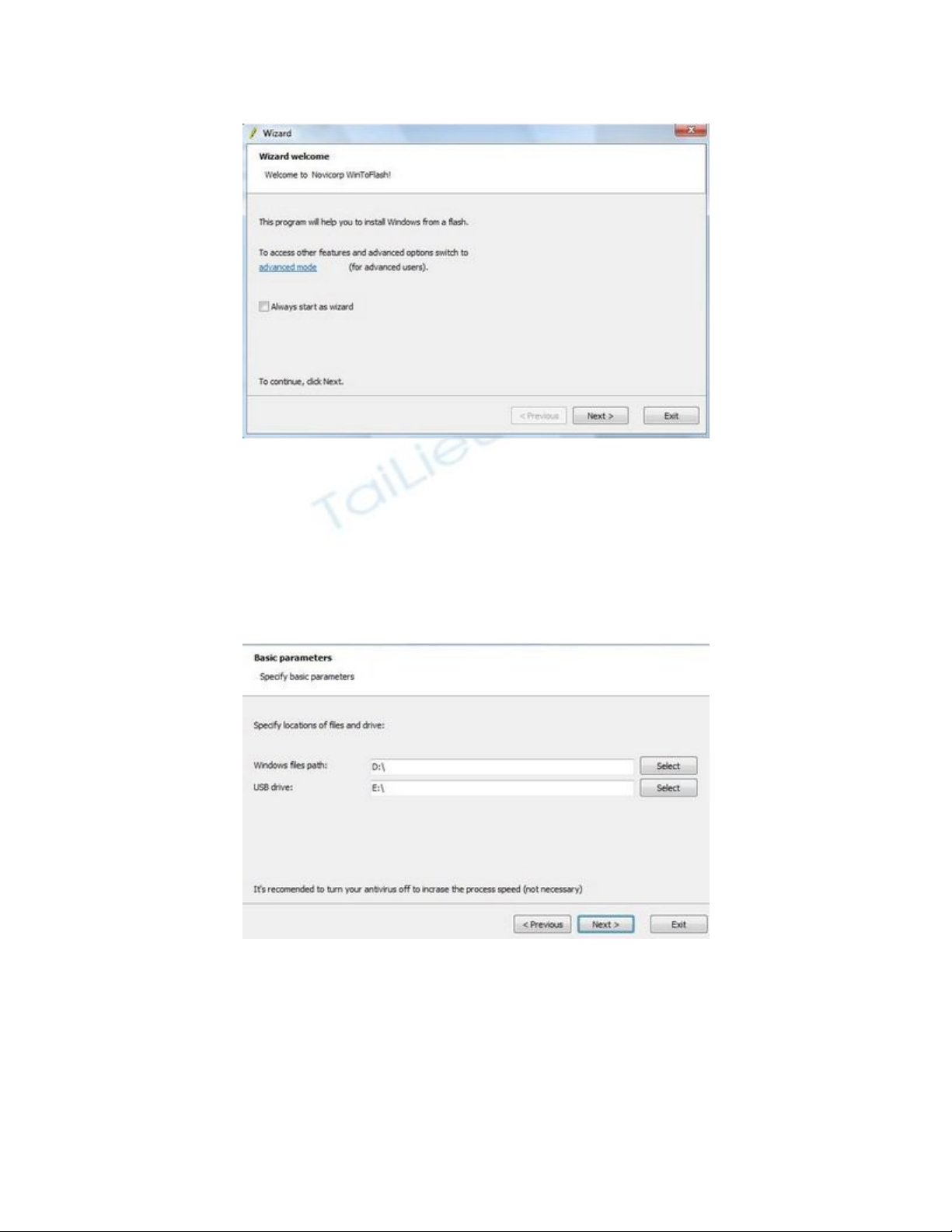
- Hộp thoại Windows file path : đường dẫn ổ quang chứa
đĩa cài đặt Windows. Hộp thoại USB drive : chỉ đường dẫn
đến ổ USB đang được cắm trên máy tính.
- Click Next để tiếp tục.
- Chọn “I Accept…” ở hộp thoại tiếp theo và nhấn
Continue, chương trình sẽ bắt đầu format lại USB. Đảm
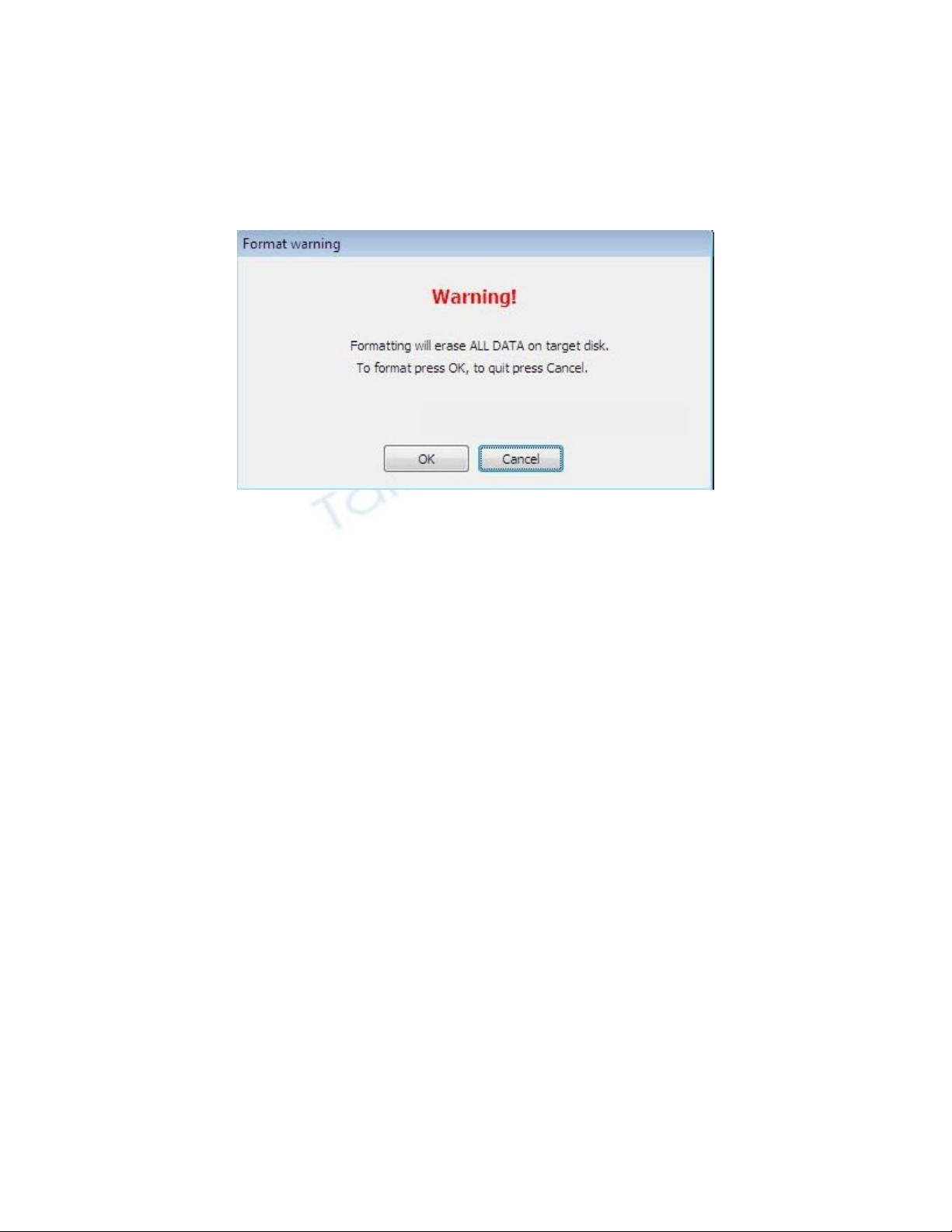
bảo rằng tất cả các dữ liệu đã được sao lưu trước khi nhấn
OK.
- Quá trình chuyển đổi bộ cài từ đĩa sang USB sẽ diễn ra
cho tới khi người dùng thấy thông báo “Done”.
Lúc này, có thể sử dụng USB trên để khởi động và cài đặt
Windows trên một laptop/netbook khác mà không cần đến
ổ quang để đọc đĩa.
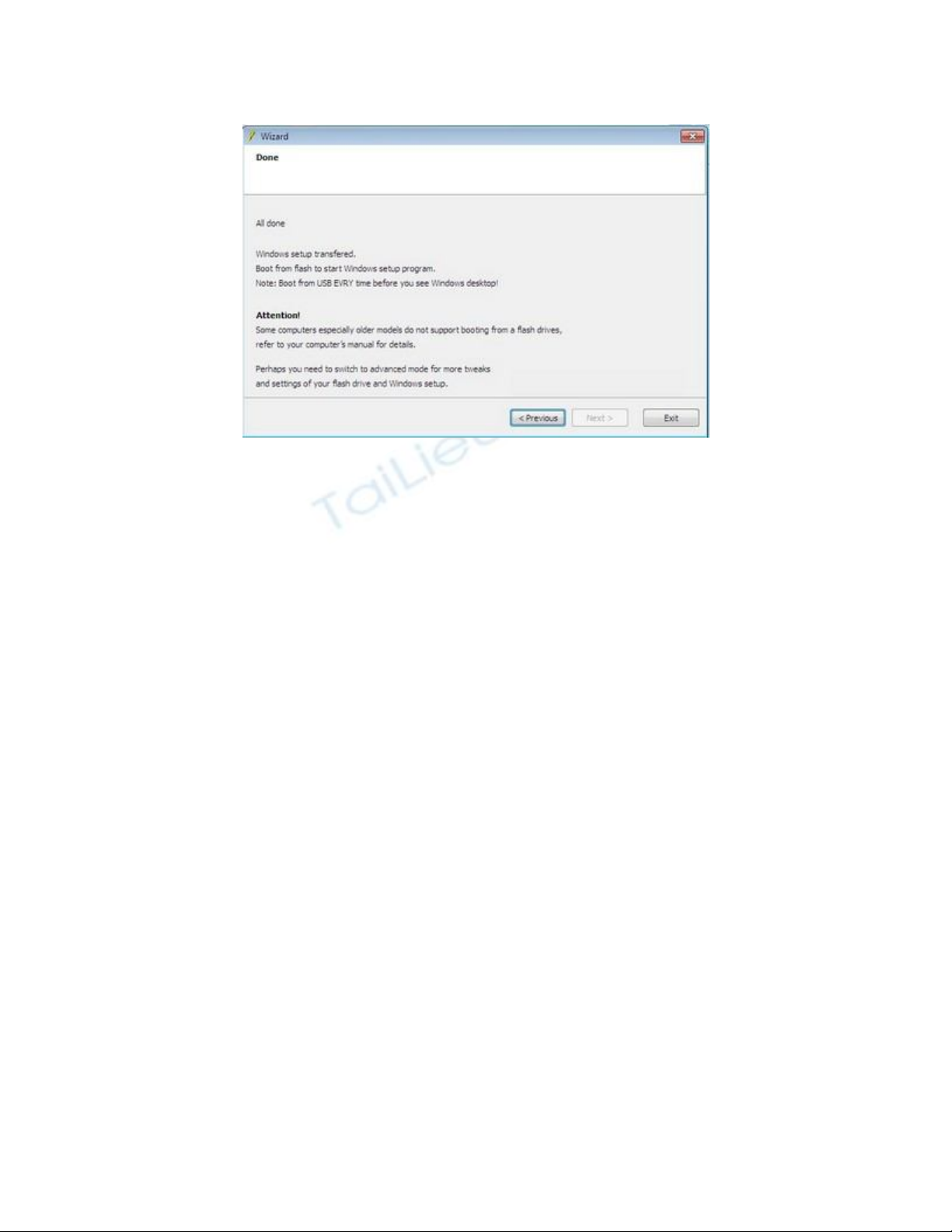
Lưu ý: Một số máy tính có thể yêu cầu người dùng thay đổi
thiết lập BIOS để có thể khởi động từ USB. Họ có thể đọc
thêm hướng dẫn kèm theo máy nếu chưa biết cách thay đổi
các thiết lập của BIOS.


![Giáo trình Sửa chữa Mainboard phần cứng [A-Z]](https://cdn.tailieu.vn/images/document/thumbnail/2020/20201010/kethamoi8/135x160/2951602303213.jpg)
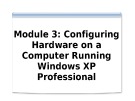
![Ổ cứng di động Seagate Backup Slim: Tư vấn, đánh giá [năm hiện tại]](https://cdn.tailieu.vn/images/document/thumbnail/2016/20160327/camtu999/135x160/805233157.jpg)








![Đề thi Excel: Tổng hợp [Năm] mới nhất, có đáp án, chuẩn nhất](https://cdn.tailieu.vn/images/document/thumbnail/2025/20251103/21139086@st.hcmuaf.edu.vn/135x160/61461762222060.jpg)


![Bài tập Tin học đại cương [kèm lời giải/ đáp án/ mới nhất]](https://cdn.tailieu.vn/images/document/thumbnail/2025/20251018/pobbniichan@gmail.com/135x160/16651760753844.jpg)
![Bài giảng Nhập môn Tin học và kỹ năng số [Mới nhất]](https://cdn.tailieu.vn/images/document/thumbnail/2025/20251003/thuhangvictory/135x160/33061759734261.jpg)
![Tài liệu ôn tập Lý thuyết và Thực hành môn Tin học [mới nhất/chuẩn nhất]](https://cdn.tailieu.vn/images/document/thumbnail/2025/20251001/kimphuong1001/135x160/49521759302088.jpg)


![Trắc nghiệm Tin học cơ sở: Tổng hợp bài tập và đáp án [mới nhất]](https://cdn.tailieu.vn/images/document/thumbnail/2025/20250919/kimphuong1001/135x160/59911758271235.jpg)


![Giáo trình Lý thuyết PowerPoint: Trung tâm Tin học MS [Chuẩn Nhất]](https://cdn.tailieu.vn/images/document/thumbnail/2025/20250911/hohoainhan_85/135x160/42601757648546.jpg)

